Wi-Fi a számítógép használatának egyik leghasznosabb része. De időnként ez valóban frusztráló lehet. Különböző kérdések, mint a rossz vétel, a lassú sebesség és más problémák, valóban frusztrálóak lehetnek. Nézzünk meg néhány egyszerű módszert e problémák leküzdésére.
1. Frissítés a legújabb Wi-Fi technológiákra:
A hálózat gyors és megbízható működéséhez korszerű hardverre van szükség. A vezeték nélküli AC és a vezeték nélküli N a legújabb, míg a vezeték nélküli A, B és G a régi és a lassú. A teljes sebesség érdekében vezeték nélküli N útválasztóra és vezeték nélküli N kártyára van szükség. A vezeték nélküli AC ma már képesebb technológiának bizonyult. A vezeték nélküli AC útválasztó hatékonyabb lehet az AC eszközökkel.

2. Az útválasztó ideális helyzetbe helyezése:
A jobb vétel és a jó jelzés érdekében az útválasztót minden akadály nélkül központi helyzetben kell elhelyezni. A jobb lefedettség érdekében az egész házban az útválasztót a ház központi helyzetébe kell helyezni, hogy mindenütt jó jeleket kapjon.

3. Válassza a Jobb vezeték nélküli csatorna lehetőséget:
Olyan eszközök használhatók, mint a Wi-Fi Sutmbler vagy a Wi-Fi Analyzer, hogy megtalálja a tökéletes csatornát házunkban, így kevesebb interferencia érhető el. A nem megfelelő vezeték nélküli csatornák interferenciát okozhatnak más hálózatokkal, amelyek ronthatják a teljesítményt.
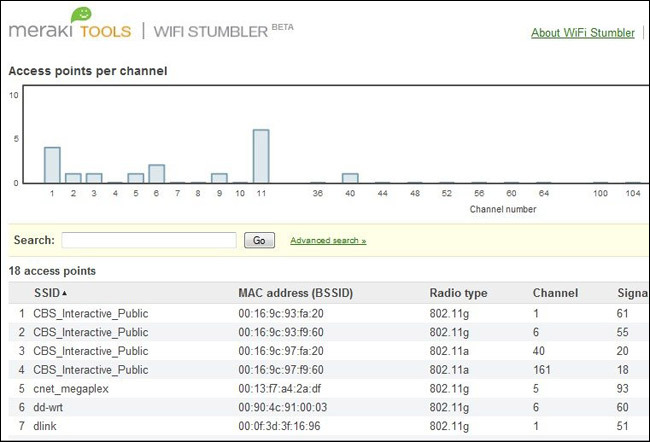
4. Használjon kétsávos útválasztót:
A kétsávos útválasztó két különböző hálózatot támogat, a 2,4 GHz-es és az 5 GHz-es hálózatot. Az 5 GHz-es hálózat nagyobb sebességet biztosít, ha az útválasztó közelében vagyunk, és ha távolabb kerülünk, automatikusan átválthatunk 2,4 GHz-es hálózatra. Többnyire manuálisan kell váltanunk a két hálózat között.

5. A más alkalmazásokból származó interferencia megelőzése:
A Wi-Fi jeleket más útválasztók és egyéb alkalmazások, például vezeték nélküli telefonok és mikrohullámok zavarhatják. Ezek az interferencia ronthatja a teljesítményt. A kétsávos útválasztó használata bizonyos mértékig segíthet ebben a tekintetben. Használhat vezeték nélküli telefonokat is, amelyek különböző sávokat használnak. Ellenkező esetben egyszerűen távolítsa el az útválasztót az interferenciát okozó készülékektől.
6. Alkalmazza a biztonsági intézkedéseket:
Elengedhetetlen a Wi-Fi rendszer jelszóval történő védelme. De napjainkban sok olyan szoftveralkalmazás létezik, amely segíti a wi-fi hálózatba való feltörést. Tehát akkor is, ha a rendszerét jelszó védi, akkor is a hackelés áldozata lehet. A támadás sebezhetősége a WPS (Wi-Fi Protect Setup) megvalósításában rejlik. Így a biztonság javítása érdekében kikapcsolhatja a WPS-t az útválasztón. Beállíthat egy MAC-címszűrőt is a rendszerében.

7. Használjon QoS-t és vezérelje a hálózati hogging alkalmazásokat:
Ha rendszeresen használ videocsevegéseket, online játékokat játszik, fájlokat torrentez, vagy olyan szolgáltatásokat használ, mint például a Netflix, akkor ezek valószínűleg átütnek sávszélesség és az internet lassabbá tétele. Ebben az esetben a Szolgáltatás minősége - vagy a QoS használatával leküzdheti ezeket a sávszélességeket disznók. A QoS segítségével egyes alkalmazásokat rangsorolhat másokkal szemben. Tehát a fontos alkalmazásokra szükségünk lesz a szükséges sávszélességre.
8. Fokozza az útválasztót:
Növelheti az útválasztó teljesítményét azáltal, hogy feltöri az útválasztót és telepíti a WRT-Firmware szoftvert. A WRT-Firmware számos továbbfejlesztett funkcióval rendelkezik. Olyan funkciókkal rendelkezik, amelyek lehetővé teszik a nagyobb biztonságot és javítják az útválasztó teljesítményét. Néha veszélyes lehet az útválasztóra. De a legtöbb útválasztó gond nélkül képes kezelni a mintegy 70 mW-os növekedést.
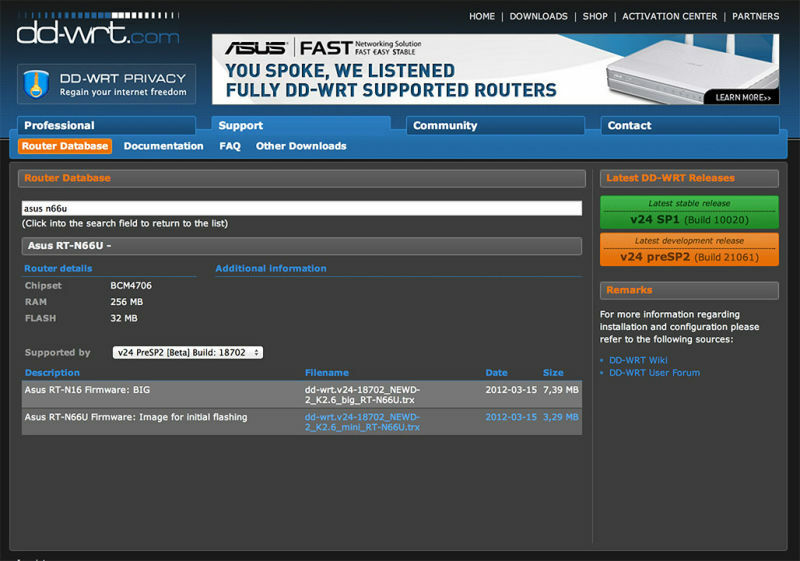
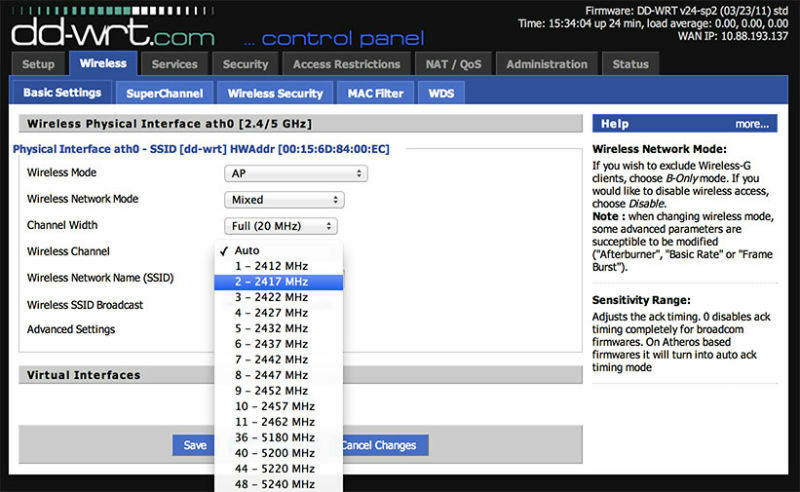
9. Kapcsolja be a régi útválasztót Wi-Fi átjátszóvá:
Az átjátszó olyan kiterjesztő, amely javítja a Wi-Fi jelek tartományát. De ha nem akar extra hardvert vásárolni, átalakíthat egy régi routert átjátszóvá. Ez a fent említett WRT-Firmare segítségével történhet. Lehet, hogy ez nem olyan hatékony, mint egy hosszabbító, de mégis segíthet a Wi-Fi jelek elérésében az épület távoli sarkaiban.
10. Állítsa be az útválasztót az ütemezett újraindításhoz:
Ha a lemorzsolódás elkerülése érdekében gyakran újra kell indítania az útválasztót, megoldást találunk erre a problémára. Beállíthatjuk az útválasztót az ütemezés szerinti újraindításra. Ez megtehető a DD-WRT vagy csak a szokásos régi kimeneti időzítő segítségével.
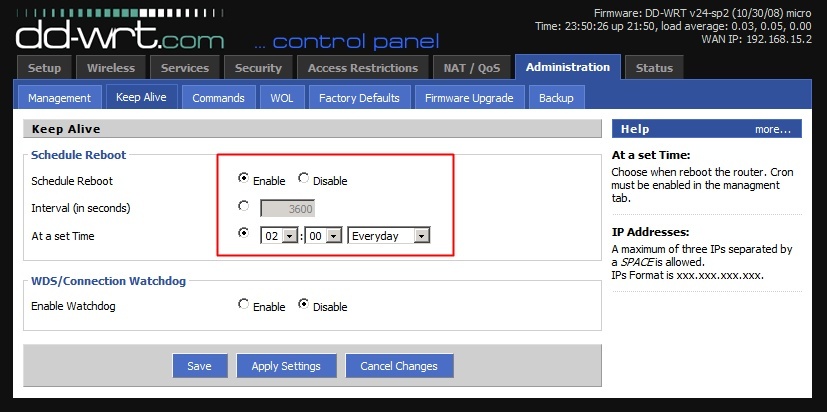
11. Használjon kábeljel-erősítőt:
Kábeljel-erősítővel javíthatja a Wi-Fi hálózat kábeljeleit. Erősítőként működik. Úgy néz ki, mint a normál koaxiális elosztók. De felhasználhatók a kábeljelek leghatékonyabb elosztására.

12. Optimalizálja az útválasztót:
A technológia változásával érdemes frissíteni a legújabb firmware-re. A legújabb firmware használata javíthatja a teljesítményt. A router csúcsteljesítményének eléréséhez elengedhetetlen a naprakész firmware. A maximális teljesítmény elérése érdekében megnézheti az útválasztó beállításait is. Különböző beállítások konfigurálhatók az útválasztó teljesítményének magas szinten tartása érdekében.
13. Több útválasztó hálózat:
Ha nagyon nagy épületben él, előfordulhat, hogy egyetlen útválasztó nem képes jó Wi-Fi jeleket biztosítani az épület minden részén. Ilyenkor több router hálózatot kell használnunk. Ez állhat egy kiterjesztőből, egy átjátszóból, egy vezeték nélküli hídból vagy egyszerűen egy második vezeték nélküli útválasztóból, a használt Wi-Fi útválasztón kívül. Ez elősegítheti a jó jelvételt az épület különböző részein.
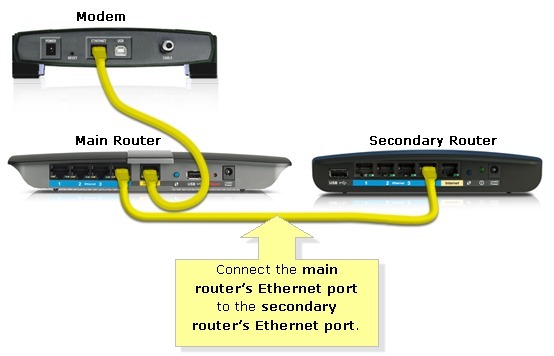
14. Használjon Wi-Fi Booster antennát:
A Wi-Fi emlékeztető antennával jobb jelvételt lehet elérni az épület különböző részein. Lehet, hogy bizonyos mértékben fokozza a Wi-Fi jeleket.

15. Használjon Powerline adaptert:
Előfordulhat, hogy a ház egyes részein nem tud Wi-Fi jelet fogadni. Lehet, hogy a fal anyaga blokkolja a jeleket. Ilyen esetekben csak a kábelcsatlakozás működne. Ebben a helyzetben az elektromos hálózati adapter használata segíthet. Az egyiket az útválasztó közelében, a másikat pedig abban a helyiségben kell csatlakoztatnunk, ahol csatlakozásra van szükség. Lehet, hogy a sebesség kissé lassú, de mégis meg tudja fogadni a Wi-Fi jeleket.

Remélem, hasznosnak találta ezt. Próbálja ki ezeket a módszereket, és élvezze a jobb Wi-Fi-teljesítményt otthonában.


